اپل قصد دارد تجربه بازی را برای کاربران مک با Game Mode بهبود بخشد، اما چقدر خوب کار می کند؟ بیایید دریابیم.
حالت بازی ویژگی معرفی شده با macOS Sonoma است که تجربه بازی در مک را بهبود می بخشد. بهطور خودکار بازیها را برای گیمپلی روان و پاسخگو بهینه میکند و در عین حال تأخیر را با لوازم جانبی بیسیم مانند AirPods و کنترلرها کاهش میدهد.
ما نحوه عملکرد Game Mode را بررسی خواهیم کرد و اینکه آیا تفاوت قابل توجهی در تجربه بازی شما ایجاد می کند یا خیر.
macOS Sonoma در حال حاضر در مرحله بتا است، به این معنی که در حال حاضر تنها در صورتی میتوانید از Game Mode استفاده کنید که macOS Sonoma بتا را روی مک خود نصب کنید.
حالت بازی چیست؟
از لحاظ تاریخی، مک ها به عنوان ماشین های بازی خوب در نظر گرفته نشده اند. با این حال، اپل شروع به تلاش هماهنگ برای بهبود تجربه بازی برای کاربران مک کرده است، به ویژه از زمانی که به تراشه های سیلیکونی اپل خود تغییر داده است.
حالت بازی با اختصاص دادن اولویت به بازیها نسبت به سایر برنامهها در استفاده از منابع CPU و GPU کار میکند. این بدان معناست که بازیها منابع بیشتری در دسترس خواهند داشت که میتواند با تخصیص منابع سختافزاری کمتر به وظایف پسزمینه، منجر به بازی روانتر و نرخ فریم بالاتر شود.
حالت بازی همچنین با دو برابر کردن نرخ نمونه بلوتوث، تأخیر را در لوازم جانبی بیسیم کاهش میدهد، که منجر به تأخیر کمتری بین فشار دادن دکمهای روی کنترلر و زمانی که عمل در بازی منعکس میشود، میشود.
این به ویژه برای عناوینی مفید است که حتی مقدار کمی تاخیر ورودی می تواند تفاوت بزرگی ایجاد کند، مانند بازی های تیراندازی اول شخص یا بازی های مبارزه ای.
نحوه فعال کردن حالت بازی در مک
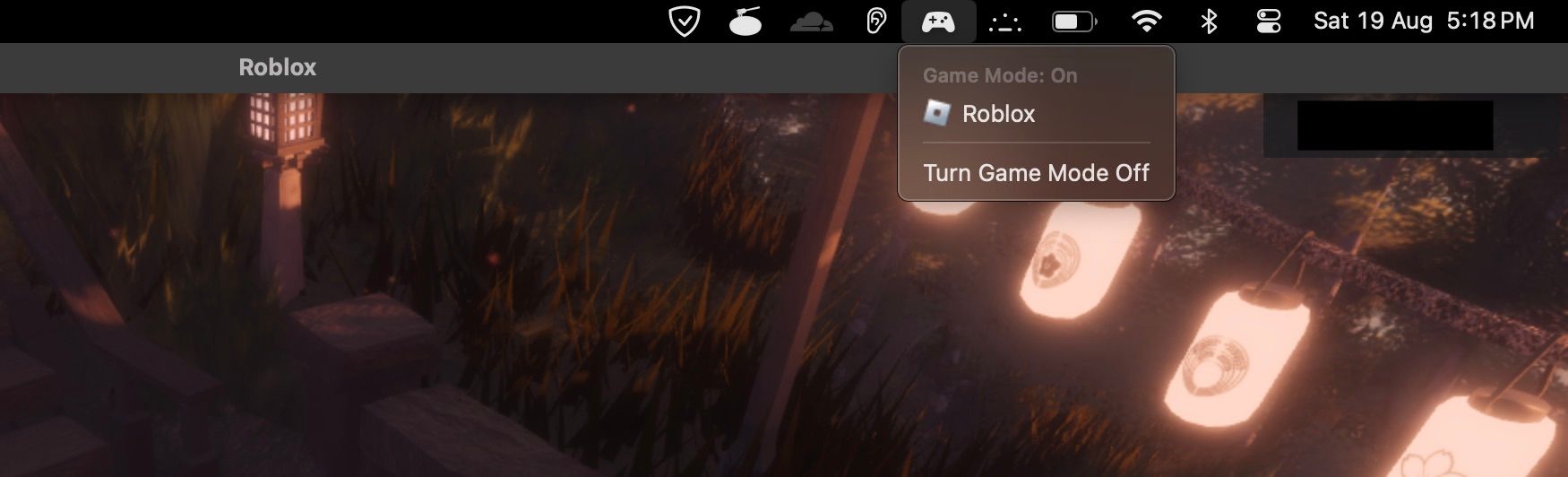
هنگامی که یک بازی را در حالت تمام صفحه اجرا می کنید، حالت بازی به طور خودکار روشن می شود. تا آن زمان هیچ کنترل یا گزینه ای برای روشن کردن دستی آن وجود ندارد. هنگامی که بازی به صورت تمام صفحه اجرا می شود، نماد یک کنترلر بازی را در نوار منوی macOS خواهید دید.
بدون در نظر گرفتن اینکه آیا کنترلر را به مک خود وصل می کنید یا نه، این نماد را دریافت خواهید کرد. با کلیک بر روی نماد کنترلر بازی، منویی با نام بازی در حال انجام به صورت تمام صفحه باز می شود. تنها گزینه موجود در این منو خاموش کردن حالت بازی است.
برای بازگرداندن حالت بازی، روی گزینه Turn Game Mode On کلیک کنید یا به سادگی بازی را در حالت تمام صفحه دوباره راه اندازی کنید.
آیا حالت بازی تفاوتی در macOS ایجاد می کند؟
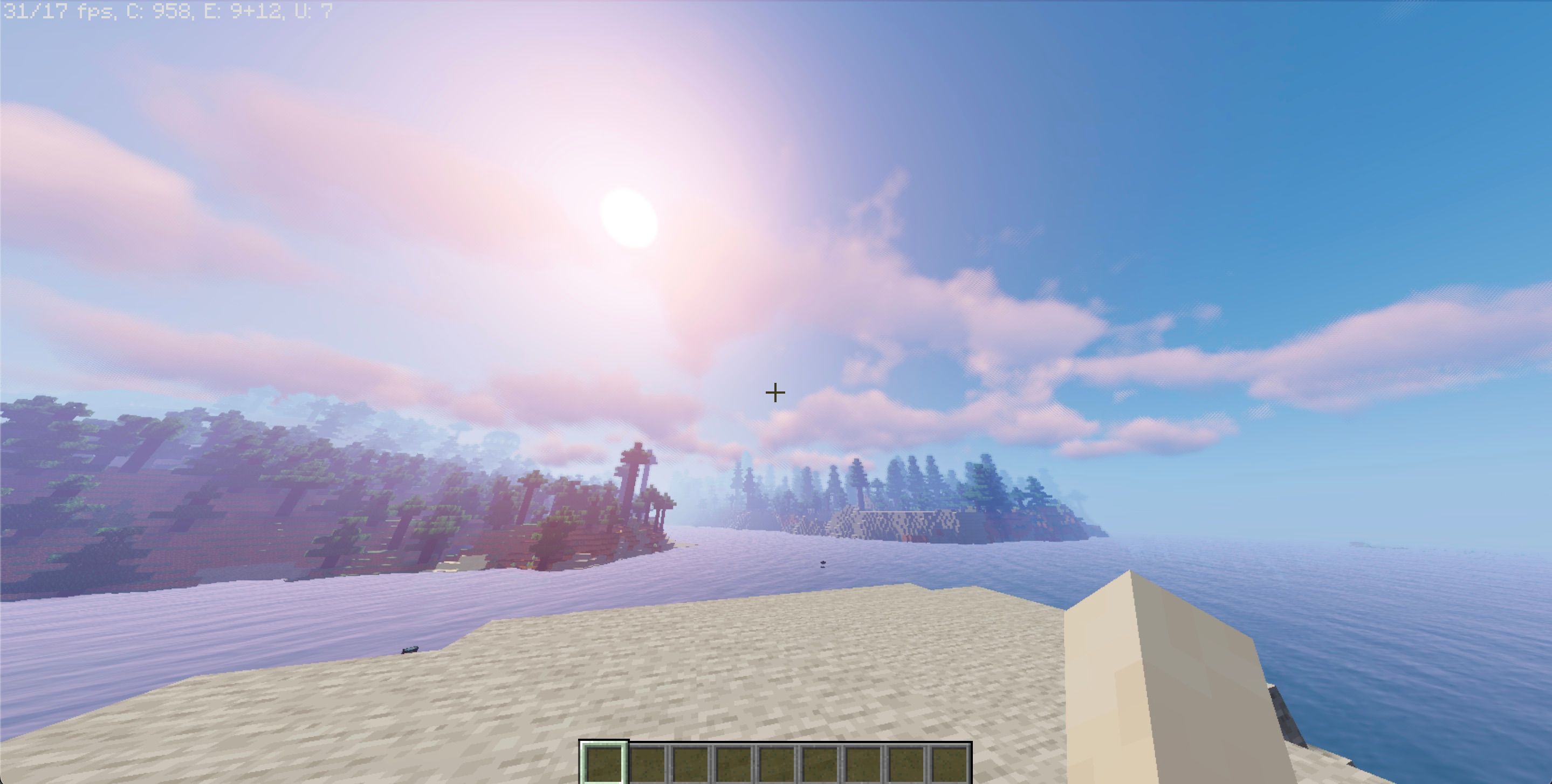
وقتی برای اولین بار سعی کردم Minecraft: Java Edition را با Shaders پر جنب و جوش Sildur در حالت بازی اجرا کنم، هیچ بهبودی در نرخ فریم (FPS) ندیدم. بازی همچنان با نرخ ثابت 30 تا 35 فریم در ثانیه در مدل پایه M1 MacBook Air با 8 گیگابایت حافظه یکپارچه (رم) اجرا میشد. این ناامید کننده بود، زیرا انتظار تفاوت بزرگتری را داشتم.
با این حال، من میخواستم مطمئن شوم که حالت بازی در واقع اولویت بیشتری به بازی میدهد، بنابراین بنچمارک مرورگر Speedometer 2.0 را به طور همزمان اجرا کردم.
زمانی که Game Mode خاموش شد، بازی در کنار معیار Speedometer 2.0 با افت فریم ثابت اجرا شد که منجر به امتیاز بنچمارک 360 شد. با روشن کردن Game Mode، فریم افت می کند و نرخ فریم ثابت می شود، حتی اگر امتیاز بنچمارک شود. به 240 کاهش یافت.
این نشان میدهد که Game Mode بازیها را بر سایر کارها اولویت میدهد، که میتواند منجر به تجربه بازی روانتر و سازگارتر شود.
با فعال کردن حالت بازی، من متوجه تجربه پاسخگوتر با کنترلر DualShock 4 خود شدم. تأخیر به طور قابل توجهی کمتر بود، که باعث می شد احساس کنم ورودی های من فوراً ثبت می شوند. این باعث شد تا تجربه بازی لذتبخشتری داشته باشم، زیرا میتوانستم سریعتر به آنچه روی صفحه رخ میدهد واکنش نشان دهم.
اپل بازی در مک با حالت بازی را در اولویت قرار می دهد
حالت بازی گامی در مسیر درست است، اما تنها یکی از بسیاری از کارهایی است که اپل باید انجام دهد تا مک را به یک پلتفرم بازی بادوامتر تبدیل کند. اگر اپل به این مسیر ادامه دهد، macOS می تواند به پلتفرم بازی محبوب تری تبدیل شود. با این حال، برای تبدیل مکینتاش به رقیبی واقعی برای رایانههای شخصی و کنسولها، زمان و تلاش لازم است.
